Создаём пламенный текст в Photoshop
Создаём пламенный текст в Photoshop
Сложность урока: Средний
В этом уроке я покажу вам, что необходимо для создания 3D текста, окруженного пламенем в Photoshop. Мы создадим 3D текст, объединим пламя и потрескавшуюся текстуру с нашим текстом. Мы используем несколько техник Photoshop, например корректировку изображений, режимы наложения слоев, а также разнообразные инструменты и фильтры.
Если вы используете более раннюю версию Photoshop, можете скачать этот PSD файл с уже созданным 3D текстом.
Сложность этого урока средняя, поэтому некоторые шаги могут быть проблемными для новичков.
Примечание: Этот урок был выполнен в программе Photoshop CC, поэтому некоторые скриншоты могут иметь небольшие различия с более ранними версиями. Некоторые кисти эксклюзивные для Photoshop CS6.
Вот предпросмотр финального результата этого урока:
Давайте начнем!
Чтобы выполнить этот урок вам потребуются следующие материалы:
- Шрифт
- Потрескавшаяся текстура
- Огонь
Скачать архив с материалами к уроку
Шаг 1
Создайте новый документ размером 1400px * 782px с черным фоном. Мы начнем с подготовки текстуры основания, применив скачанную текстуру потрескавшегося бетона. Давайте загрузим изображение в Photoshop и выделим его часть:

Скопируйте и вставьте выделение в наш документ, затем используйте инструмент Свободное трансформирование (Free Transform), чтобы применить перспективу к выделению:
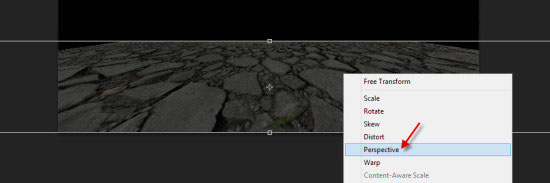
Используйте мягкий ластик  (Soft Eraser Tool), чтобы сгладить края текстуры, как показано на рисунке ниже:
(Soft Eraser Tool), чтобы сгладить края текстуры, как показано на рисунке ниже:

Добавьте следующие 2 корректирующих слоя в качестве обтравочных масок к слою с текстурой земли.
Примечание переводчика: чтобы установить корректирующие слои как обтравочные маски, необходимо кликнуть по иконке с маленьким квадратом и зачеркнутой стрелкой внизу окна свойств корректирующего слоя.
Уровни
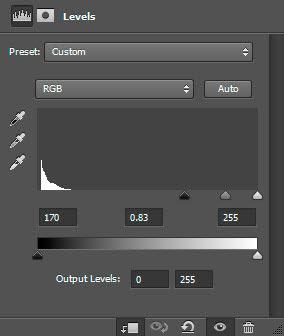
Кривые

Должно получиться что-то похожее:

Шаг 2
Теперь нужно добавить больше потрескавшейся текстуры на фон, чтобы поддержать наш текст. Мы можем вернуться к изображению с бетоном и выбрать его целиком:

Скопируйте и вставьте выделение в документ. Измените размер нового слоя, чтобы он подходил нашему фону, и сократите его Непрозрачность (Opacity) примерно до 70%:

Используйте мягкий ластик  (Soft Eraser Tool), чтобы сгладить края изображения, как показано на рисунке ниже:
(Soft Eraser Tool), чтобы сгладить края изображения, как показано на рисунке ниже:

Добавьте следующие 2 корректирующих слоя в качестве обтравочных масок к слою с текстурой земли.
Примечание переводчика: чтобы установить корректирующие слои как обтравочные маски, необходимо кликнуть по иконке с маленьким квадратом и зачеркнутой стрелкой внизу окна свойств корректирующего слоя.
Уровни

Кривые
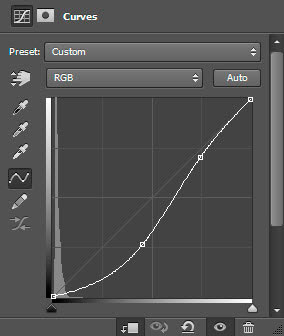
Результат:

Шаг 3
Если вы используете более раннюю версию Photoshop, можете скачать этот PSD файл с уже созданным 3D текстом в начале урока.
Если у вас версия CS6 или выше, используйте скачанный шрифт и 3D функцию, чтобы обработать текст "FLAME":

Выделите текст:

Переместите выделение на потрескавшуюся текстуру и скопируйте выделенную часть текстуры:

Вставьте выделение поверх текста, затем используйте мягкий ластик  (Soft Eraser Tool), удалив некоторые чести текстуры, чтобы она не покрывала весь текст:
(Soft Eraser Tool), удалив некоторые чести текстуры, чтобы она не покрывала весь текст:

Загрузите изображение огня в Photoshop и повторите процесс, описанный выше, затем скопируйте выделение огня:

Вставьте выделение поверх текста и измените Режим наложения (Blending Mode) на Жесткий свет (Hard Light):
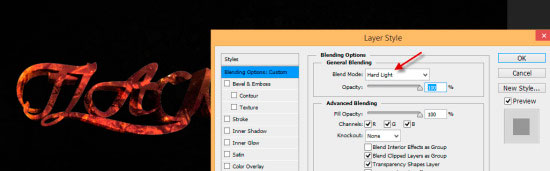
Мы можем дублировать 3D слой один раз и переместить его под все слои с текстурами:

Установите Режим наложения (Blending Mode) дублированного слоя на Перекрытие (Overlay):

Должен получиться примерно такой эффект:

Шаг 4
Теперь добавим окружающий огонь к нашему тексту. Используйте инструмент Лассо  (Lasso Tool) с растушевкой 40px, чтобы выделить часть огня в скачанном изображении.
(Lasso Tool) с растушевкой 40px, чтобы выделить часть огня в скачанном изображении.

Скопируйте и вставьте выделение на наш документ, затем примените следующий фильтр, перейдя в меню Фильтр > Усиление резкости > Контурная резкость (Filter > Sharpen > Unsharp Mask), чтобы немного заострить огонь:

Установите Режим наложения (Blending Mode) слоя с огнем на Экран (Screen):

Добавьте огонь нашему тексту, а также несколько дополнительных элементов вокруг, как показано на рисунке ниже:

Шаг 5
Почти готово! Чтобы отрегулировать эффект, я добавил Корректирующий слой (Adjustment Layer) Цветовой баланс (Color Balance) надо всеми остальными слоями:
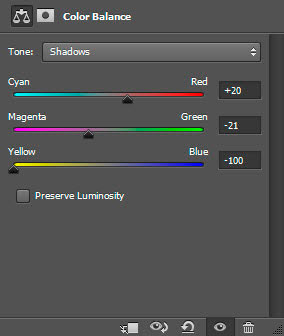


Добавим еще несколько элементов из текстуры огня, как показано на рисунке ниже:

Вот такое изображение получилось в итоге:

Вот и все! Надеюсь, вам понравился этот урок, и вы нашли в нем что-нибудь интересное. Пишите комментарии, если у вас есть какие-либо вопросы. До встречи в следующем уроке, удачного дня!
Автор: James Qu
Источник: psdvault.com

Комментарии 13
Что за шрифт?
Скиньте пожалуйста кто нибудь PSD файл этого текста. Кому не трудно. Может у кого нибудь сохранился еще. Я все никак не могу освоить PS CS6. Заранее огромнейшее спасибо!
Благодарю за урок!
ниче так..спс
Спасибо.)))
вот моя работа .спс
Спасибо за урок!
спасибо
спс
Спасибо за урок.
Спасибо!
спасибо!
Спасибо!!!